Windows 10:スタートメニューのタイルによく使うアプリケーションを追加したい

Windows 10のスタートメニュータイルによく使うアプリケーションを追加する場合の設定方法。
Question
Windows 10:スタートメニューのタイルによく使うアプリケーションを追加したい
よく使うアプリケーションを、スタートメニューのタイルに追加するにはどうしたらいいでしょうか?
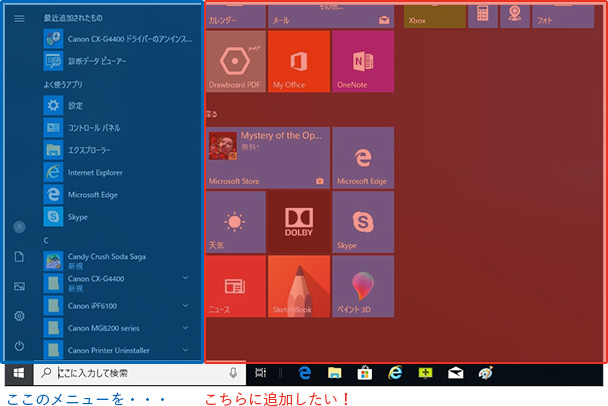
Answer
-
スタートボタンをクリックします。
-
※
タブレットモードでご利用の場合は、スタートメニュー左上のハンバーガーメニュー部分
 をクリックし、「スタート」ボタン→「すべてのアプリ」の順にクリックします。
をクリックし、「スタート」ボタン→「すべてのアプリ」の順にクリックします。

-
※
-
タイルに追加したいアプリ(この場合は「メモ帳」)の名前を右クリックし、表示されるメニューから「スタート画面にピン留めする」を選択します。
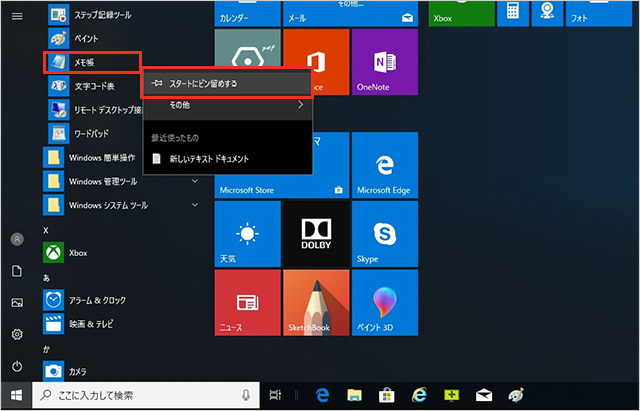
-
スタートメニューにアプリタイルが表示されました。
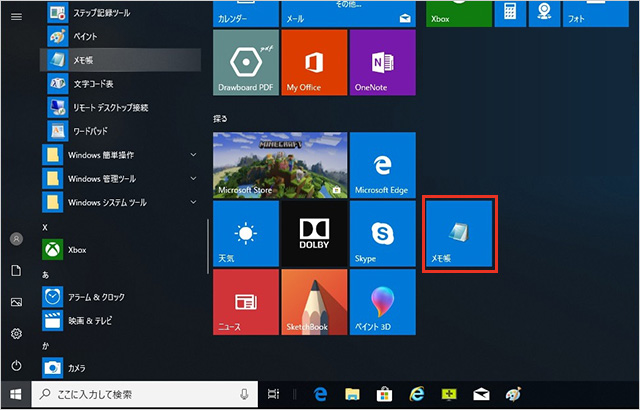
-
手順2で「スタート画面からピン留めを外す」というメニューが表示された場合は、すでにスタートメニューにタイルが追加されています。クリックするとタイルを削除することができます。
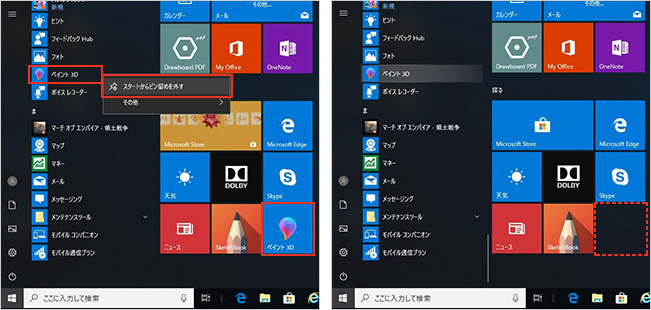
-
アプリだけでなく、【設定】メニューの中の項目も、右クリックから「スタート画面にピン留め」の手順で同様にスタートメニューに追加することができます。
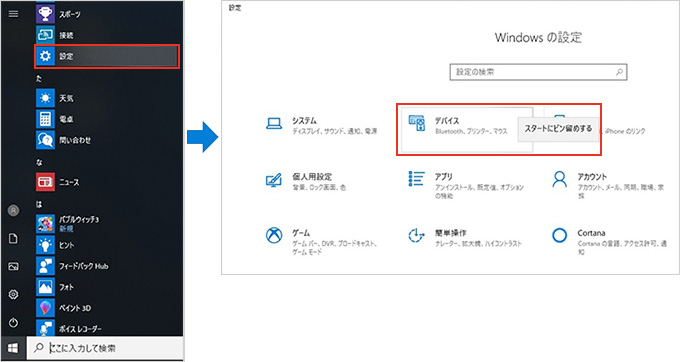
-
「デバイス」メニューがタイルに追加されました。
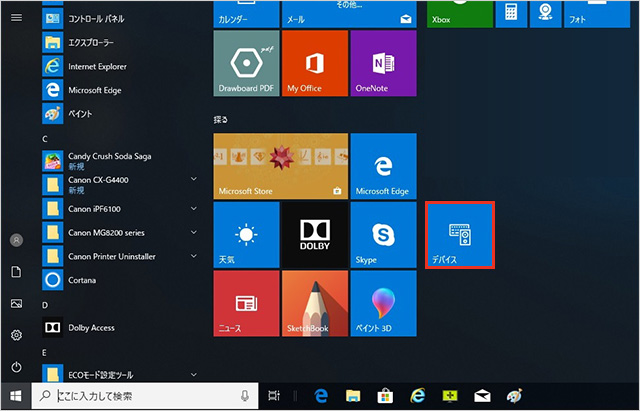
メニューのタイルは右クリックで大きさを変えたり、ドラッグで順番を入れ替えたりすることができます。よく使うメニューは使いやすく並べておくと便利です。

情報はお役に立ちましたか?
キヤノンS&Sではこのような、Excelやパソコンの豆知識をまとめた資料を配布しています。
自己学習や新人研修にぜひご利用ください!
関連情報
-
 知ってトクする!なるほどオフィスのヒント集
知ってトクする!なるほどオフィスのヒント集思わず「なるほど」と唸るヒントがここに!ITをはじめ、快適なオフィスやインフラ環境構築のヒントをキヤノンシステムアンドサポートの持つノウハウと共にご提供します。
-
 チャレンジ!Excel
チャレンジ!Excel「入力が楽になるショートカットキー特集」「経年月日の表示方法」など、Excelの便利な使い方をご紹介します。(隔月掲載)
-
 パソコンなんでもQ&A
パソコンなんでもQ&A「Word:行間が広すぎるので調節したい」「Windows:スクリーンセーバーを変更したい」などIT保守サービスユーザーさま向けのコールセンターに寄せられたご相談の中から、よくある質問をご紹介しています。(毎月掲載)
-
 複合機の便利な使い方
複合機の便利な使い方「白抜きでコピーする方法」「スキャンのお悩み解決」など、複合機の便利な使い方をわかりやすく解説します。(隔月掲載)
-
 コラム:会社の処方箋
コラム:会社の処方箋制度改正やセキュリティ・生産性向上など企業のDX推進に役立つビジネストレンド情報をわかりやすくお届けします。

